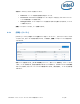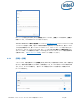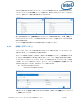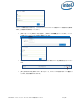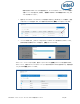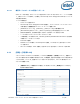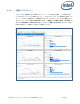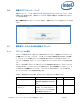Intel Unite Solution-Enterprise Deployment Guide
Intel Unite® ソリューション・エンタープライズ導入ガイド v3.1.7 57 / 98
8.5.4.1 厳密モードでのトークンの手動インストール
SMTP リレーがない場合、モデレーターとして追加されているユーザー用にモデレーター・トークンを取得
し、手動でインストールできます。その場合、Microsoft* SQL Server* Management Studio をインストール
する必要があります。
トークンの取得方法:
o モデレーターを追加します
o Microsoft* SQL Server* Management Studio を起動し、エンタープライズ・サーバーのインストー
ル時に使用した管理者資格でデータベース・サーバーに接続します
o [Databases (データベース)]、[UniteServer]、[Tables (テーブル)] の順に展開します
o [dbo.Moderators] を右クリックし、[Select Top 1000 (上位 1000 を選択)] をクリックします
o 表示された結果から、前の操作で追加したものと一致するユーザー名を見つけます
o トークンを右クリックしてクリップボードにコピーします
o メモ帳を開き、URI を作成します。intelunite://localhost/SetModerationToken?Token=<前の操作
で取得したトークンをペーストする>
o Intel Unite® の起動
o Windows* デバイスの場合: Internet Explorer* を開き、フル URI をコピー/貼り付けして Enter
キーを押します
o Mac* デバイスの場合: Safari* を開き、完全 URI をコピー/貼り付けして Enter キーを押します
8.5.5 [管理] > [予約済み PIN]
このページには 2 つのセクションがあります。システムの [予約済み] と [未予約] のリストで、会議やセッ
ション中に表示される PIN が静的か否かを示します。IT 管理者は、選択された部屋にシステムを割り当てる
ことができます。ユーザーは、会議やセッションで同じ PIN を入力するか、デフォルト値であるローテー
ション PIN を使用します。
[予約済みリスト] - IT 管理者がすでに設定している予約リストです。[未予約] をクリックすると、
割り当てを解除できます。